Terrain(地形)の作成と編集
シーンに地形(Terrain)オブジェクトを追加するには、メニューから GameObject > 3D Object > Terrain を選択します。(これにより、Terrain オブジェクトが追加され、Project ビューにもアセットとして追加されます。)最初は単純に広く平坦な景色になります。しかし地形オブジェクトが選択された状態でインスペクターを見ると、さまざまなランドスケープ要素を自在に作成するためのツールの数々が表示されています。
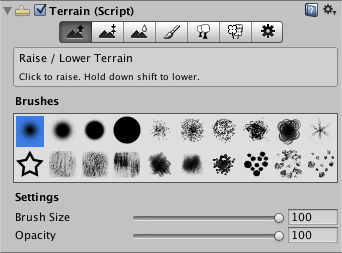
Tree(樹木)配置ツールと設定パネルを除き、ツールバーにあるすべてのツールには、一式の「ブラシ」と、ブラシサイズおよび不透明度の設定が付いてきます。これはイメージエディターのペインティングツールと似ています。なぜなら地形のディテールもこれとまったく同じ方法、つまりランドスケープにディテールを「ペイントする」という方法で作成されるためです。バーの左端にあるツール(_Raise/Lower Terrain_)を選択してシーンビューの地形上でマウスを動かすと、カーソルが表面上でスポットライトのように表示されます。マウスをクリックすると、ランドスケープ上のマウスの位置に、段階的な高さの変化をペイントできます。Brushes(ブラシ) ツールバーからいろいろなオプションを選択すれば、さまざまな形でペイントを行うことができます。Brush Size(ブラシサイズ) と Opacity(不透明度) のオプションでは、それぞれ、ブラシの領域と効果の強さを変えられます。
各ツールに関する詳細説明は、この後のセクションをご参照ください。ただし、これらはすべてディテールのペインティングに関するものであり、ブラシ、ブラシサイズ、不透明度のオプションは、Tree(樹木)配置ツールを除いてはすべて同じになります。これらのツールは地形の高さの設定や、彩色・植物およびその他のオブジェクトを追加するのにも使用できます。
Terrain のキーボードショートカット
Terrain インスペクターでは、下記のキーボードショートカットが使用できます。
- F1 から F6 までのキーは、 shift キーと合わせて押すと対応する Terrain(地形)ツールが選択されます。(例えば、 F1 を押すと Raise/Lower ツールが選択されます。)
- コンマ(,) とドット(.) で、使用可能なブラシを順番に選択できます。
- Shift+コンマ (<) と Shift+ドット (>) で、Tree(樹木)に使用可能なオブジェクト、テクスチャ、ディテールを順番に選択できます。
上記に加え、Terrain(地形)では F キーの機能が通常とは少し異なります。通常はマウスがシーンビュー上にある場合はオブジェクト全体の選択がフレームされます。しかし、地形は通常は非常に大きいため、F キーを押すと、地形内で現在マウス(ブラシ)が置かれている部分にシーンビューがフォーカスされます。これにより、編集したい部分に直感的に素早くジャンプすることが可能になります。マウスが地形オブジェクトから離れた状態で F キーを押すと、フレーミング挙動は通常のものとなります。